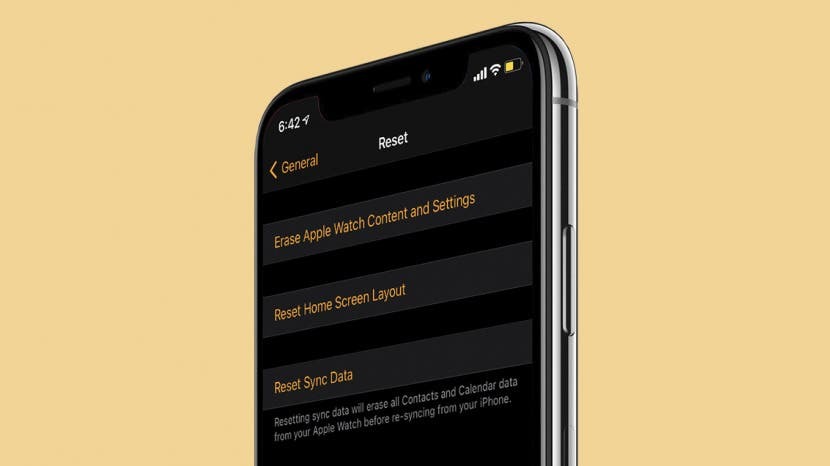
השימוש ב-Apple Watch שלך להתקשרות והודעות טקסט אמור להיות פשוט, אבל אם אנשי קשר לא מופיעים ב-Apple Watch שלך, קשה מאוד לדעת עם מי אתה מתקשר. ובכן, הראה לך כמה דרכים לתקן את הבעיה אם אנשי הקשר שלך באייפון לא מסתנכרנים עם השעון שלך, בתוספת כמה טיפים כדי שזה לא יקרה שוב.
קָשׁוּר: כיצד להוריד את WatchOS ולהתקין את עדכון Apple Watch החדש
עדיף לעקוב אחר הטיפים שלהלן לפי הסדר, מכיוון שהם מאורגנים מהפתרון הפשוט ביותר למעורב ביותר. אם כבר ניסית כמה מאלה, אל תהסס לדלג קדימה באמצעות תפריט הניווט למטה!
קפוץ אל:
-
כיצד לתקן את זה אם Apple Watch שלך לא מציג שמות אנשי קשר
- האם רק כמה אנשי קשר של Apple Watch לא מסתנכרנים?
- בדוק את הגדרות סנכרון אנשי קשר של iCloud
- בדוק חיבורי Wi-Fi ו-Bluetooth
- הפעל מחדש את Apple Watch וה-iPhone שלך
- האם ה-iPhone וה-Apple Watch שלך מעודכנים?
- אנשי קשר ב-Apple Watch לא מסתנכרנים? נסה לאפס את נתוני סנכרון
- בטל התאמה והתאמה מחדש של Apple Watch שלך
כיצד לתקן את זה אם Apple Watch שלך לא מציג שמות אנשי קשר
עם קצת מזל, לא תצטרך לנסות הרבה מאוד מהטיפים האלה כדי לתקן את הבעיות שלך עם Apple Watch שלא מציג שמות אנשי קשר מה-iPhone שלך!
האם רק כמה אנשי קשר של Apple Watch לא מסתנכרנים?
אם חסרים רק כמה שמות אנשי קשר של Apple Watch, אולי יש לך מזל. ניתן לתקן את הבעיה על ידי מחיקה ו הזנה מחדש של אנשי הקשר הללו באייפון שלך ולאחר מכן רכיבה על אופניים בכוח גם Apple Watch וגם iPhone שלך. לפני שתעשה זאת, ודא שאתה מעתיק את פרטי אנשי הקשר לאפליקציית Notes כדי שתוכל הכנס אותו בקלות מחדש בעת יצירת כרטיסי איש קשר חדשים, או כתוב אותו על נייר כדי למנוע את אובדן שלהם נתונים.
חזרה למעלה
בדוק את הגדרות סנכרון אנשי קשר של iCloud
כאשר מספר מכשירים מותאמים זה לזה, לפעמים עלולות להתרחש בעיות סנכרון. אפשרות טובה לנסות היא לוודא שהגדרות iCloud שלך מוגדרות לסנכרון אנשי קשר בין מכשירים. לעתים קרובות זו הסיבה לבעיה כאשר תמונות אנשי קשר אינן מסתנכרנות בין מכשירים, ויכולה גם לגרום לבעיות שמובילות לכך ש-Apple Watch לא מציג שמות אנשי קשר מאנשי הקשר שלך באייפון. כדי לוודא שסנכרון אנשי הקשר של iCloud מופעל:
- באייפון שלך, פתח את ה אפליקציית הגדרות.
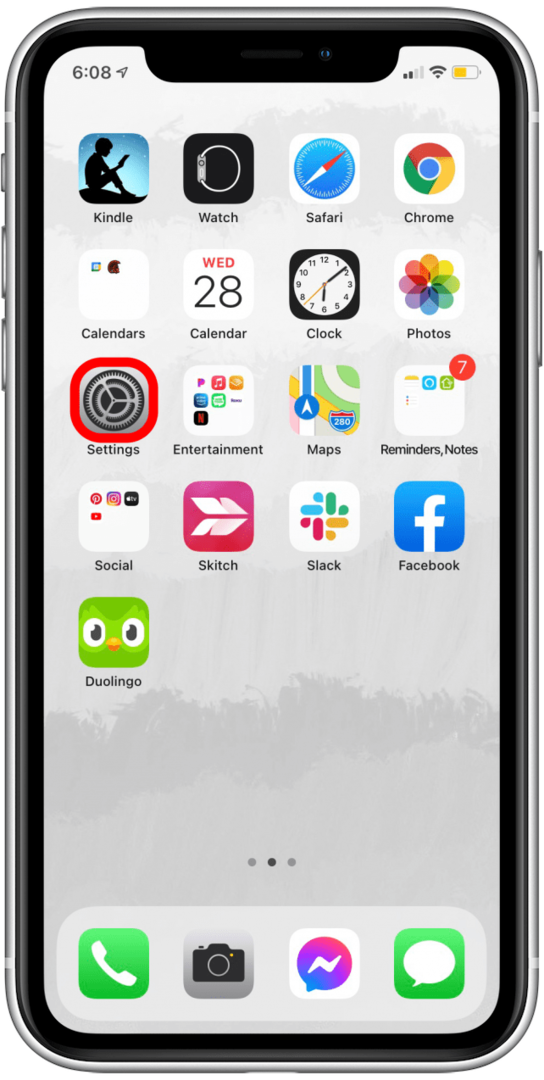
- הקש על שלך פרופיל Apple ID בחלק העליון.
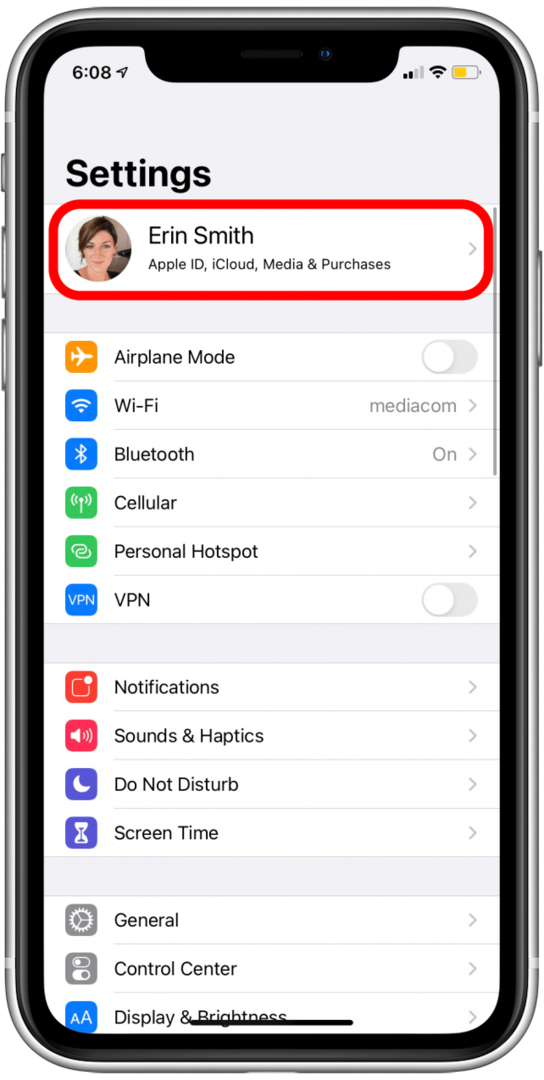
- הקש iCloud.
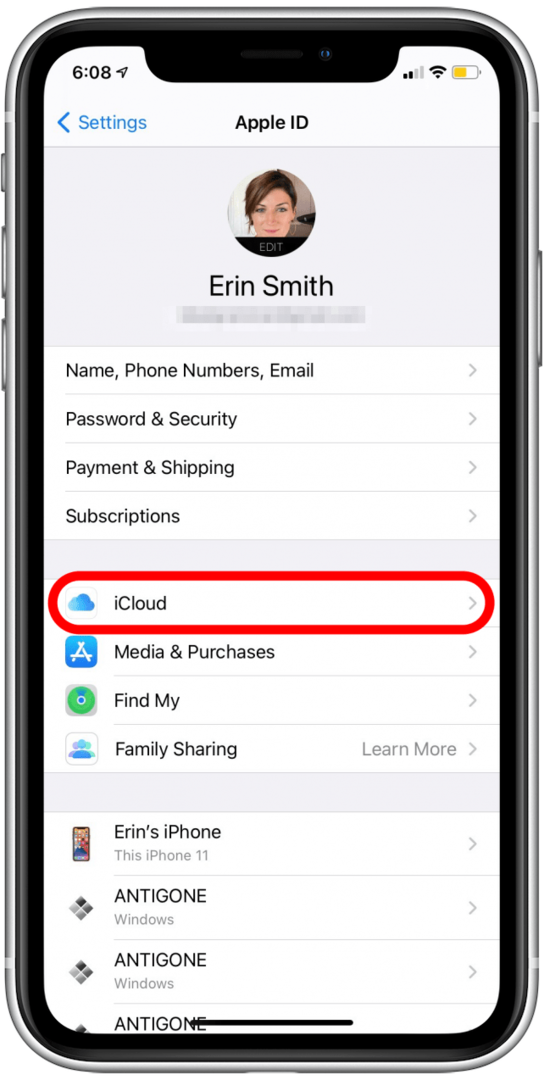
- בדוק כי מצב אנשי קשר הוא ירוק, מה שאומר שאנשי הקשר שלך מסונכרנים עם iCloud.
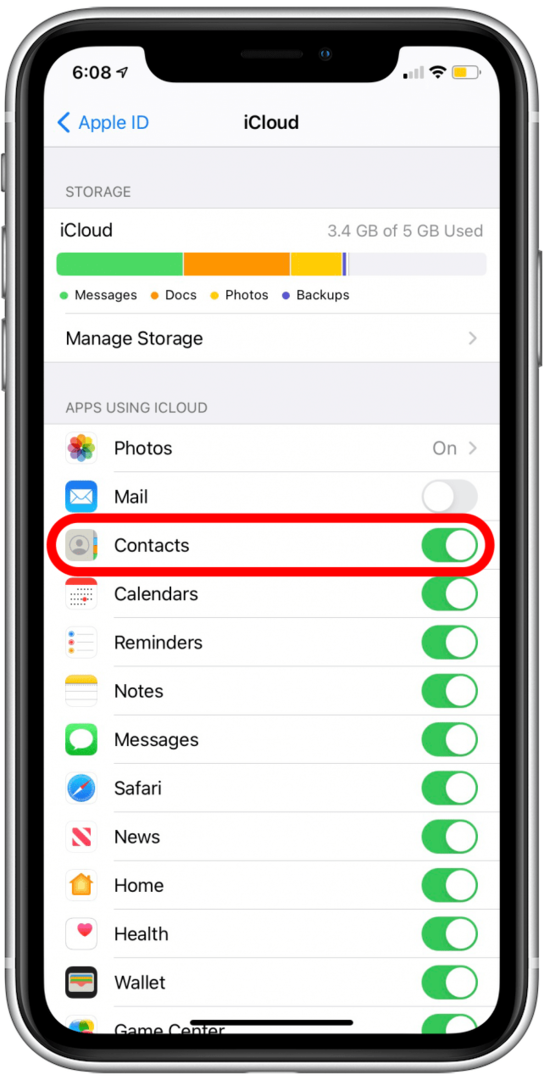
- אם מתג אנשי הקשר אפור, הקש על המתג כדי לאפשר סנכרון אנשי קשר עם iCloud.
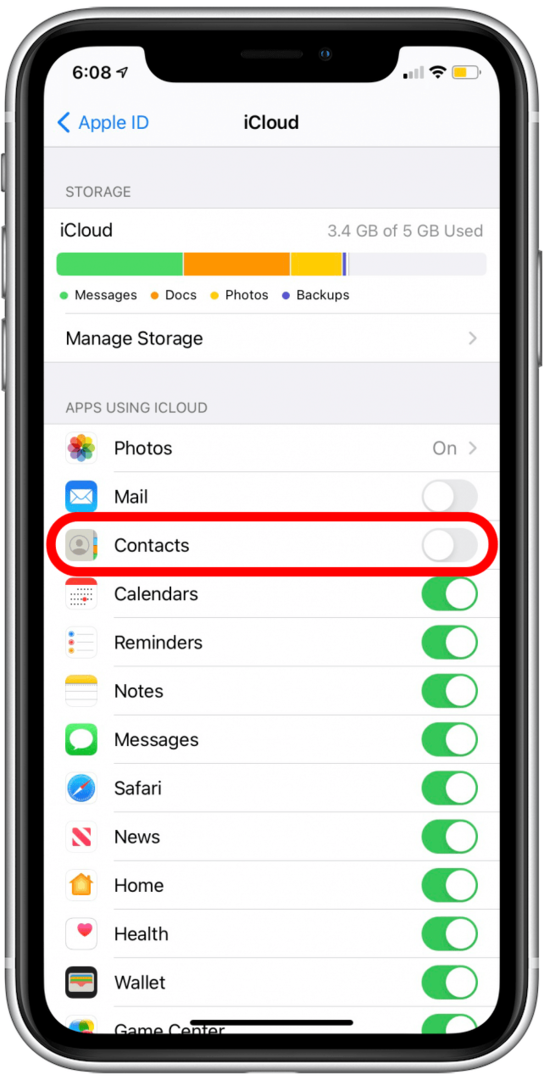
אם התכונה הזו הושבתה, ייתכן מאוד שזו הבעיה שלך. מומלץ בכל זאת לבדוק חיבורי Wi-Fi ו-Bluetooth, וכדי להבטיח כי שלך Apple Watch ואייפון שניהם מעודכנים. כך כל הסנכרון יתבצע בהתאם לתוכנת watchOS ו- iOS הנוכחית.
אם הבעיה לא הייתה הגדרה זו, עברו לסעיף הבא כדי לבדוק את החיבורים וההתאמה.
חזרה למעלה
בדוק חיבורי Wi-Fi ו-Bluetooth
אם פונקציות אחרות פועלות כמו שהן צריכות ורק שאנשי הקשר שלך באייפון לא מופיעים ב-Apple Watch שלך, לא סביר שבעיות החיבור אשמות. ובכל זאת, מומלץ לוודא שה-Apple Watch וה-iPhone שלך מחוברים לאותה רשת Wi-Fi, וששניהם מופעלים בלוטות' והם מחוברים זה לזה.
כך תבדוק חיבורי Wi-Fi ו-Bluetooth באייפון שלך:
- החלק מטה מהפינה השמאלית העליונה של המסך כדי לגשת ל מרכז שליטה. (באייפון עם כפתור בית אתה מחליק למעלה מתחתית המסך)

- לחץ לחיצה ארוכה על מרכז האריח המכיל את הסמלים של Wi-Fi, Bluetooth, סלולר ומצב טיסה.
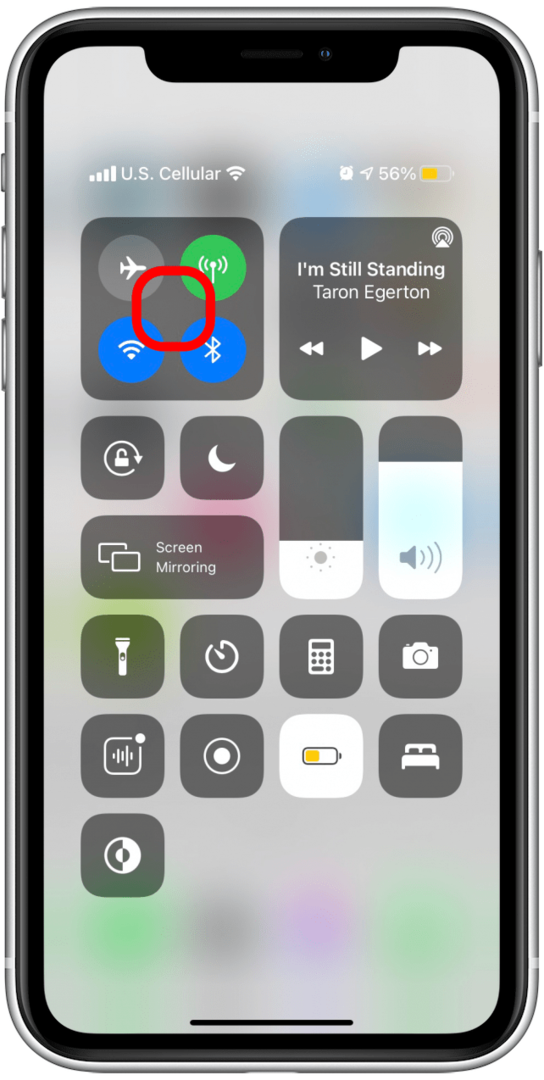
- יופיע מסך שמסכם את הקישוריות שלך.
- תסתכל על וויי - פיי כדי לוודא שאתה מחובר ל-Wi-Fi וכדי לראות את שם הרשת שאליה אתה מחובר.
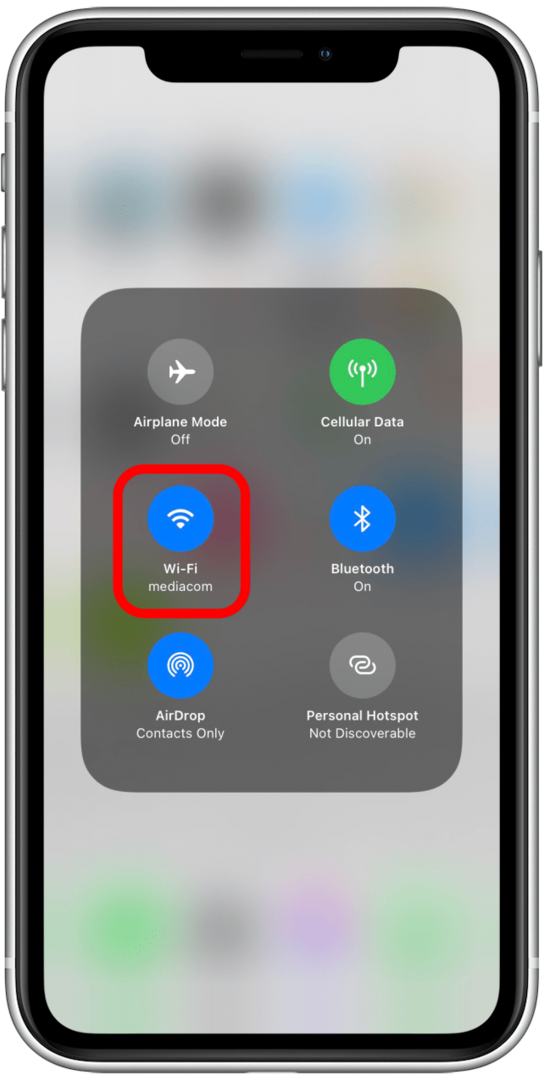
- תסתכל על בלוטות כדי לוודא ש-Bluetooth מופעל.
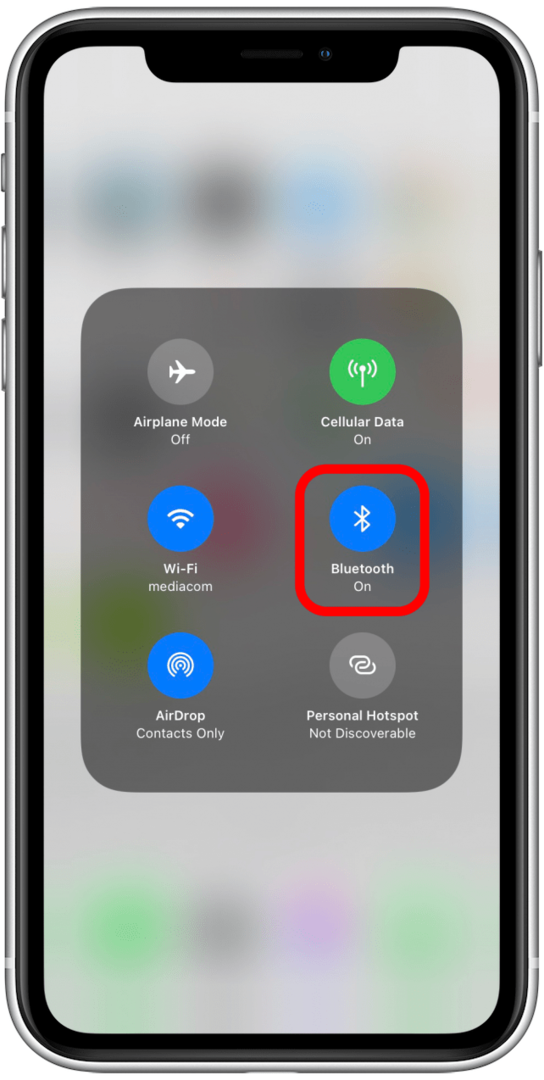
כדי לבדוק Wi-Fi וחיבורים אחרים ב-Apple Watch:
- החלק למעלה מהחלק התחתון של מסך Apple Watch שלך.

- אתה אמור לראות ירוק סמל הטלפון, מה שמצביע על כך שלך Apple Watch מחובר לאייפון שלך.
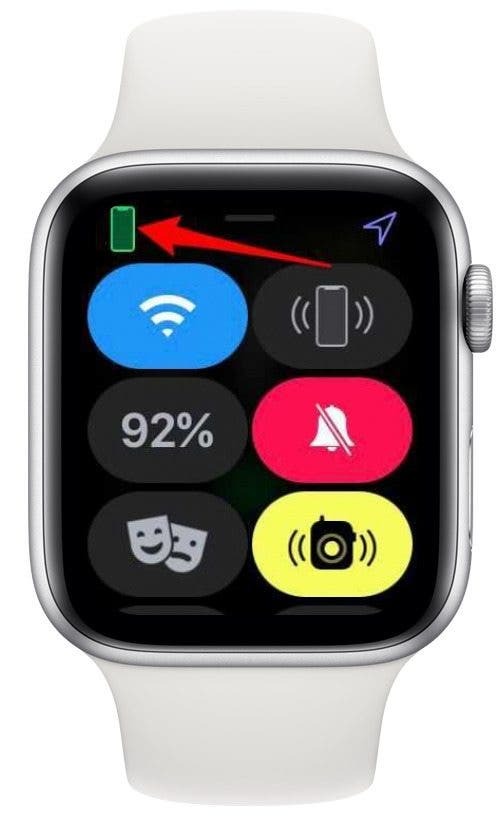
- אתה צריך לראות גם א סמל Wi-Fi, והוא צריך להיות כחול כדי לציין שה-Wi-Fi מופעל ומחובר.
- אם אתה צריך לבדוק את רשת ה-Wi-Fi שלך כדי לוודא שהיא מתאימה לרשת האייפון שלך מחובר אליה, לחץ לחיצה ארוכה על סמל ה-Wi-Fi.

- מסך ה-Wi-Fi יופיע, ואתה אמור לראות את הרשת שאליה אתה מחובר רשומה ישירות מתחת למתג ה-Wi-Fi.
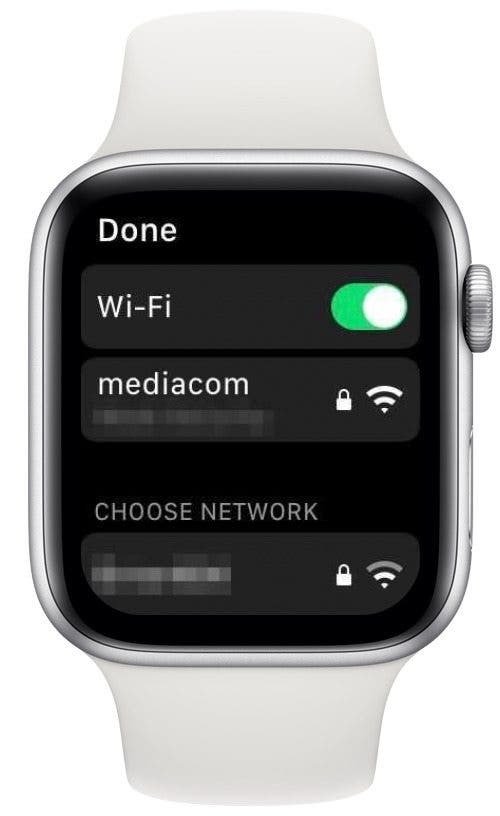
- אם אתה צריך להחליף רשתות, גלול מטה והקש על רשת ה-Wi-Fi שאליה ברצונך להצטרף.
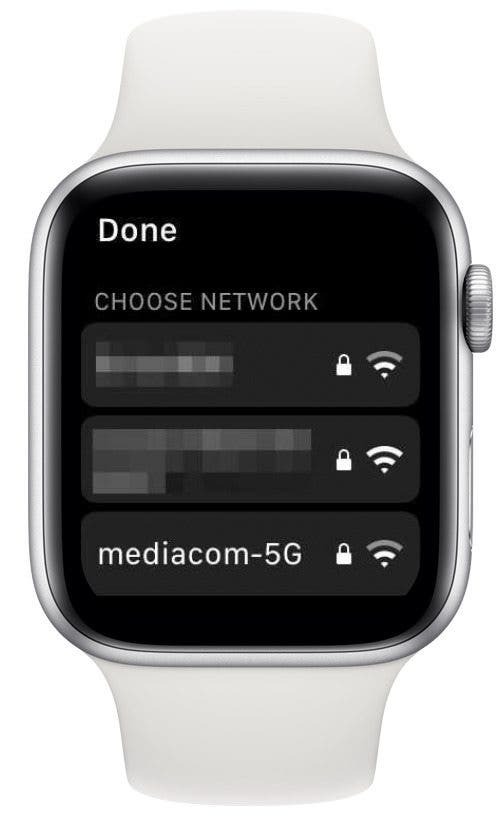
אם נראה שכל החיבורים תקינים אך עדיין אנשי הקשר שלך באייפון אינם מסתנכרנים עם ה-Apple Watch שלך, המשך לקרוא.
חזרה למעלה
הפעל מחדש את Apple Watch וה-iPhone שלך
אה, כן, הטיפ הטוב של מחזור הכוח לטכנולוגיה שפועלת. עד כמה שזה מעצבן להתבקש לעשות זאת, יש לזה שיעור יעילות גבוה באופן מפתיע. לפעמים המכשירים שלנו קצת נתקעים בתהליכים ואולי אפילו לא נזהה שפיצ'ר לא עובד כמו שצריך בגלל זה. הדרך המהירה ביותר לוודא שאתה מתחיל מאפס היא להפעיל מחדש את Apple Watch ושלך אייפון. מי יודע, זה עשוי לתקן את זה מיד!
חזרה למעלה
האם ה-iPhone וה-Apple Watch שלך מעודכנים?
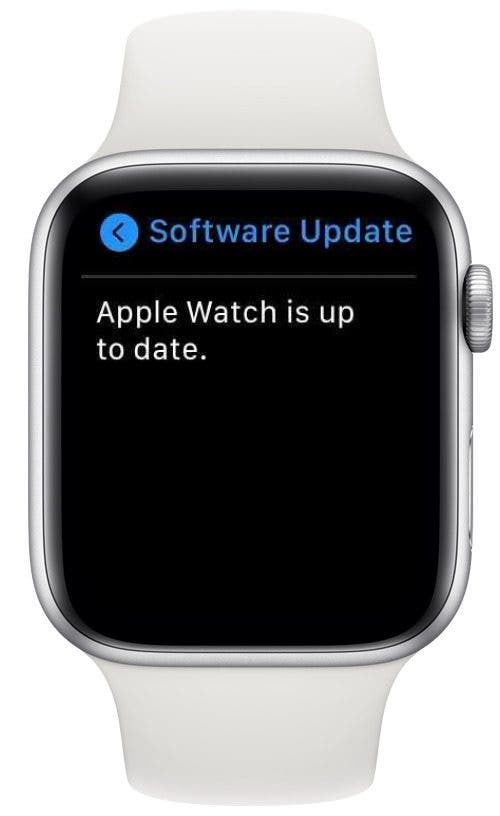
עם כל כך הרבה גרסאות של עדכוני iOS ו-watchOS, זה יכול להיות קשה לזכור לשמור על המכשירים שלך מעודכנים. מכיוון שעדכונים יכולים לספק תיקוני באגים המשפיעים על מכשירים מסוימים ושיפורים אחרים שעשויים לשפר את הפונקציונליות, מומלץ לעדכן את הגאדג'טים שלך.
לפני שתמשיך הלאה, ודא שהתקנת את הזרם עדכון iOS והזרם גרסת תוכנת watchOS.
לאחר השלמת כל העדכונים הדרושים, הפעל מחדש את המכשיר (אם בכלל) שעדיין לא הופעל מחדש, ובדוק שוב את אנשי הקשר של Apple Watch שלך. אם אתה מגלה של-Apple Watch שלך אין אנשי קשר המופיעים כפי שהם אמורים להופיע גם לאחר תהליך זה, נסה איפוס נתוני הסנכרון של Apple Watch שלך, כפי שמתואר בסעיף הבא.
חזרה למעלה
אנשי קשר ב-Apple Watch לא מסתנכרנים? נסה לאפס את נתוני סנכרון
אם אתה כאן לאחר שניסית את השלבים הקודמים, אני מצטער על התסכול מכך שה-Apple Watch שלך לא מסתנכרן עם אנשי הקשר שלך באייפון! גם אני נאלצתי להתמודד עם זה בעבר, אבל זה עשוי לעזור. איפוס נתוני הסנכרון של Apple Watch שלך יכול להיות דרך טובה לנטרל את בעיית סנכרון אנשי הקשר.
- באייפון שלך, פתח את ה אפליקציית צפייה.
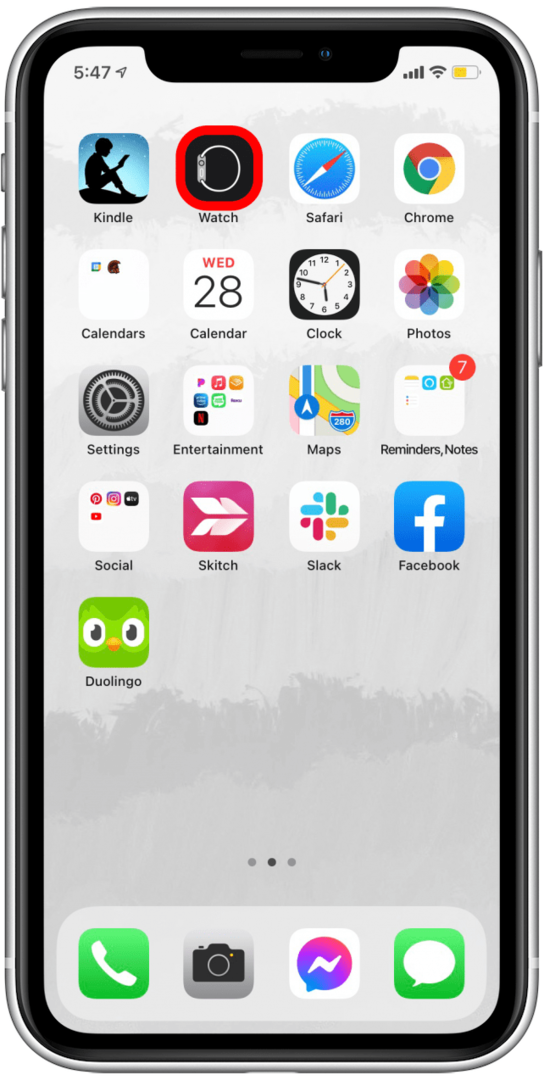
- הקש כללי.
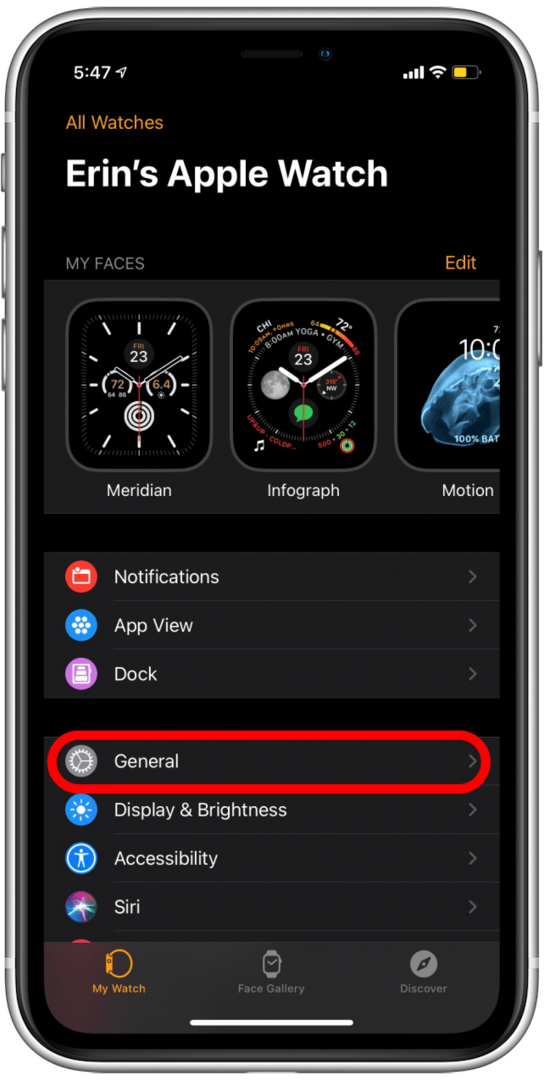
- גלול עד הסוף למטה והקש על אִתחוּל.
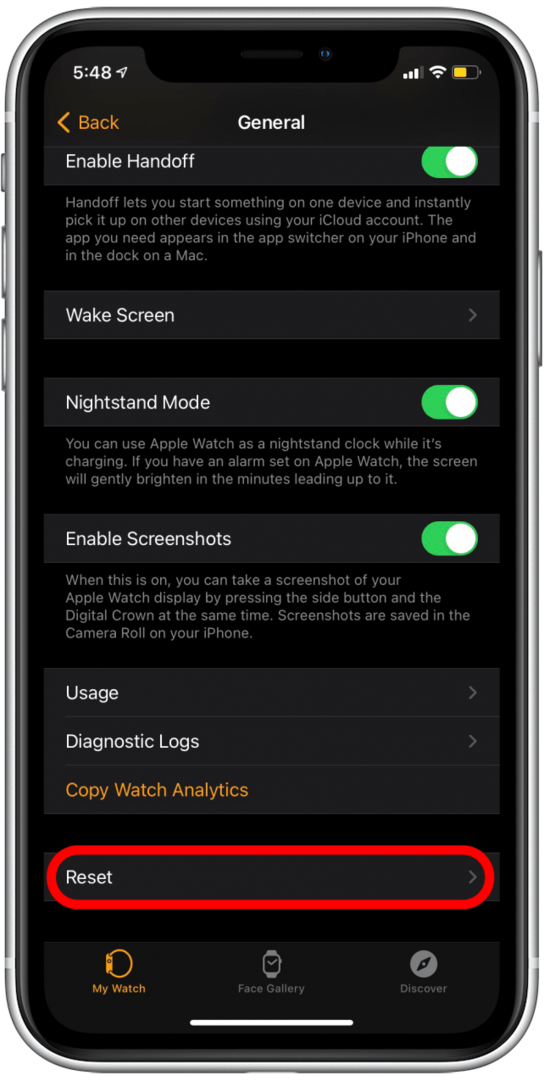
- הקש אפס נתוני סנכרון.
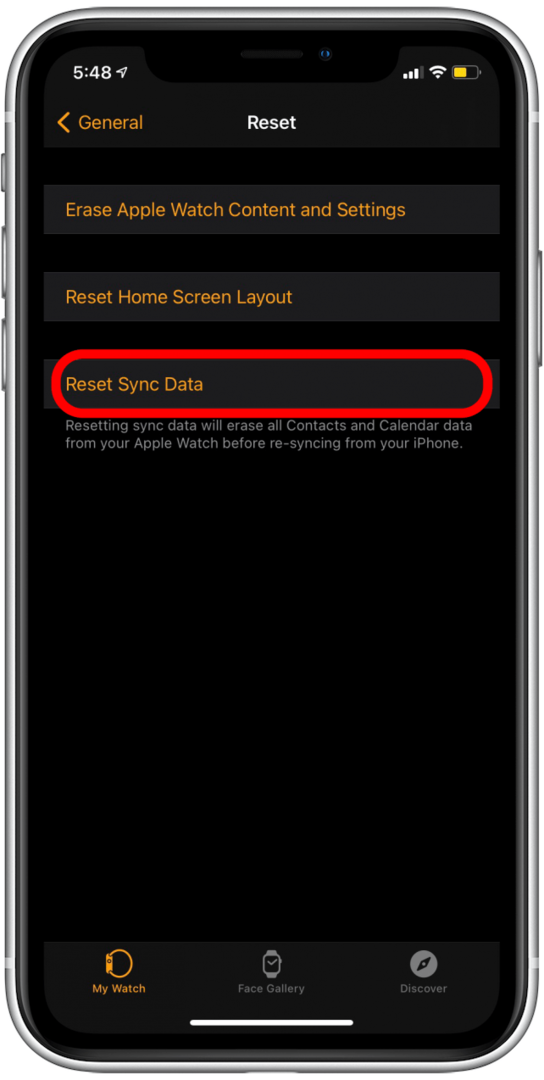
אם אתה חושב ש-Reset Sync Data לא עובד, יכול להיות בעצם שהתהליך פועל באופן כמעט בלתי נראה מאחורי הקלעים. זה הטעה אותי בהתחלה כי נראה ששום דבר לא קורה כשאתה מקיש על כפתור איפוס סנכרון נתונים, אבל במציאות הנתונים מתאפסים ואז מסתנכרנים שוב. תן לזה כמה דקות ואז הפעל מחדש את Apple Watch ואת האייפון שלך כדי לראות אם זה עבד. אם Apple Watch שלך עדיין לא מסנכרן אנשי קשר, המשך לקרוא.
חזרה למעלה
בטל התאמה והתאמה מחדש של Apple Watch שלך
אחרון חביב, אם אף אחד מהטיפים האחרים לא פתר את בעיית סנכרון אנשי הקשר של Apple Watch, ייתכן שתצטרך בטל התאמה ואז התאמה מחדש Apple Watch וה-iPhone שלך. זה לא תהליך מאוד קשה, אבל זה לוקח לא מעט זמן (10 דקות בערך).
אנו מקווים שהטיפים הללו עשו את העבודה! ספר לנו איזה מהפתרונות במאמר זה פתר את בעיית אנשי הקשר שלך ב-Apple Watch, או אל תהסס להציע עצות פשוטות שאולי פספסנו!